Comment déprovisionner Dell Encryption Enterprise Self-Encrypting Drive Manager ou Dell Encryption Personal Self-Encrypting Drive Manager
摘要: Dell Encryption Enterprise ou Personal Self-Encrypting Drive Manager (anciennement Dell Data Protection Self-Encrypting Drive Manager) peuvent nécessiter le déprovisionnement d’un disque avant d’effectuer d’autres tâches. ...
症状
Le déprovisionnement d’un disque à chiffrement automatique géré par Dell Data Security (anciennement Dell Data Protection) doit être effectué avant:
- Désinstallation du logiciel Dell Data Security
- Préparation du disque pour utilisation dans un autre point de terminaison
- Réinitialisation du disque
Produits concernés :
- Disque à chiffrement automatique Dell Encryption Enterprise
- Disque à autochiffrage personnel Dell Encryption
- Dell Data Protection | Self-Encrypting Drive Management
- Dell Data Protection | Security Tools
Systèmes d’exploitation concernés :
- Windows
原因
解决方案
Cliquez sur Géré à distance ou Géré localement pour connaître les étapes appropriées pour déprovisionner un disque à chiffrement automatique.
Gestion à distance
Sélectionnez la version du serveur Dell Data Security (anciennement Dell Data Protection) pour connaître les étapes à suivre pour annuler l’approvisionnement. Pour plus d’informations, consultez l’article Comment identifier la version du serveur Dell Data Security / Dell Data Protection (en anglais).
Pour annuler l’approvisionnement :
- Depuis un navigateur Web, accédez à la console d’administration Dell Data Security à l’adresse https://servername.company.com:8443/webui.
- L’exemple (servername.company.com) peut être différent du serveur DNS de votre environnement.
- Le port (8443) peut être différent du port de la console de gestion à distance de votre environnement.
- Connectez-vous à la console d’administration Dell Data Security.
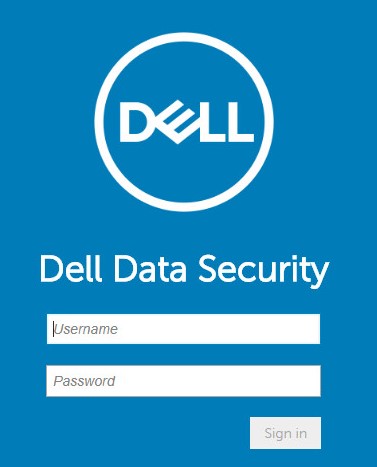
- Dans le volet de menu de gauche, cliquez sur Populations (Remplissages), puis cliquez sur Endpoints (Points de terminaison).
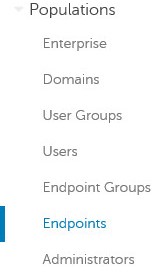
- Cliquez sur le point de terminaison pour lequel vous souhaitez annuler l’approvisionnement.
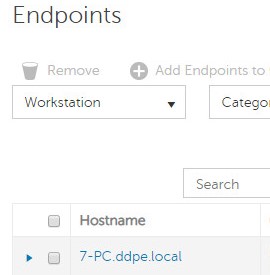
- Cliquez sur Security Policies (Stratégies de sécurité).

- Cliquez sur Self-Encrypting Drive (SED) (Disques à autochiffrement).
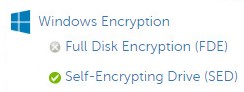
- Basculez l’état du disque à autochiffrement (SED) sur Off (Désactivé), puis cliquez sur Save (Enregistrer).
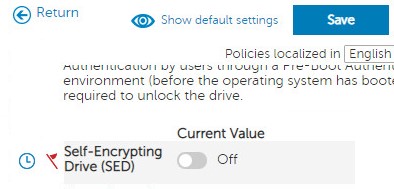
- Validez la modification de la stratégie.
- À partir du point de terminaison pour lequel vous souhaitez annuler l’approvisionnement, recherchez les mises à jour de stratégies.
- Pour plus d’informations sur la recherche de mises à jour de stratégies, consultez l’article Recherche de mises à jour de stratégies pour Dell Data Security / Dell Data Protection (en anglais).
- Le produit peut être désinstallé une fois déprovisionné. Pour plus d’informations, consultez l’article Exécuter le programme de désinstallation de Dell Data Security (en anglais).
Pour annuler l’approvisionnement :
- Dans l’Explorateur Windows, accédez à
C:\Program Files\Dell\Enterprise Edition\Console\, puis double-cliquez surCredant.Console.exe.

- Validez les informations d’identification pour vous connecter à la console de gestion à distance.
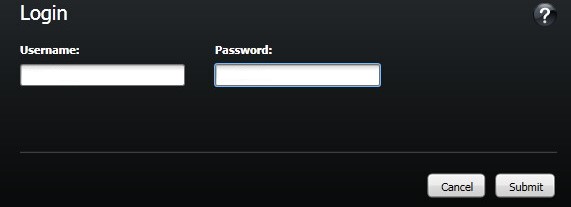
- Dans le volet de menu de gauche, cliquez sur Endpoints (Points de terminaison).
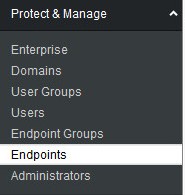
- Recherchez le point de terminaison pour lequel vous souhaitez annuler l’approvisionnement, puis cliquez sur l’icône Details (Détails).
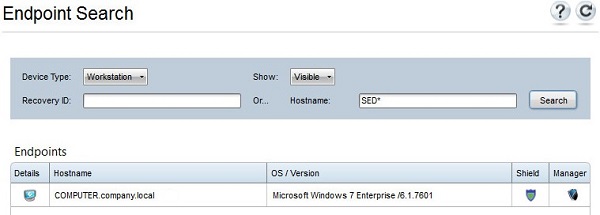
- Cliquez sur Security Policies (Stratégies de sécurité).

- Dans Policy Category (Catégorie de stratégie), sélectionnez Self-Encrypting Drives (disques à autochiffrement).

- Développez SED administration (Administration des disques à autochiffrement).

- Définissez la valeur locale du champ Enable SED Management (Activer la gestion SED) sur false (faux), puis cliquez sur Save (Enregistrer).
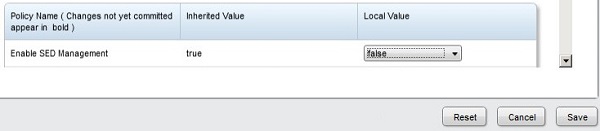
- Validez la modification de la stratégie.
- À partir du point de terminaison pour lequel vous souhaitez annuler l’approvisionnement, recherchez les mises à jour de stratégies.
- Pour plus d’informations sur la recherche de mises à jour de stratégies, consultez l’article Recherche de mises à jour de stratégies pour Dell Data Security / Dell Data Protection (en anglais).
- Le produit peut être désinstallé une fois déprovisionné. Pour plus d’informations, consultez l’article Exécuter le programme de désinstallation de Dell Data Security (en anglais).
Gestion locale
L’annulation du provisionnement du disque à autochiffrement se déroule différemment en fonction de la version du logiciel. Sélectionnez la version appropriée pour obtenir plus d’informations.
Pour annuler l’approvisionnement :
- Dans l’Explorateur Windows, accédez à
C:\Program Files\DELL\Dell Data Protection\Security Tools, puis double-cliquez surDell.SecurityFramework.AdminConsole.
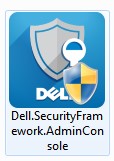
- Renseignez le mot de passe de l’administrateur, puis cliquez sur OK.
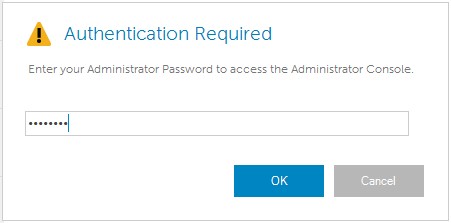
- Cliquez sur Decrypt (Déchiffrer).
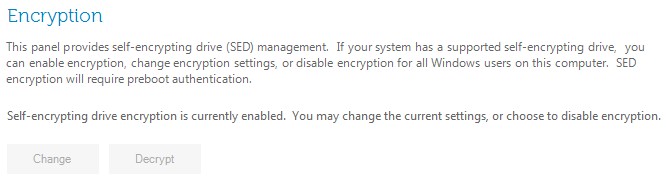
- Cliquez sur Oui.
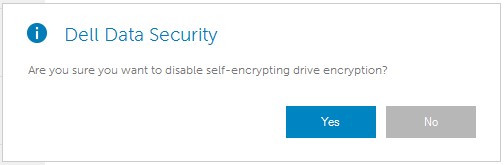
- Renseignez le mot de passe de l’administrateur, puis cliquez sur OK.
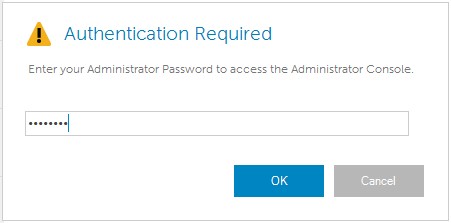
Pour annuler l’approvisionnement :
- Dans l’Explorateur Windows, accédez à
C:\Program Files\DELL\Dell Data Protection\Security Tools, puis double-cliquez surDell.SecurityManager.LocalConsole.
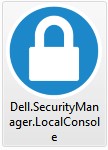
- Renseignez le mot de passe de l’administrateur, puis cliquez sur OK.
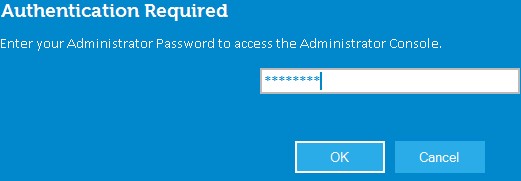
- Cliquez sur Encryption (Chiffrement).
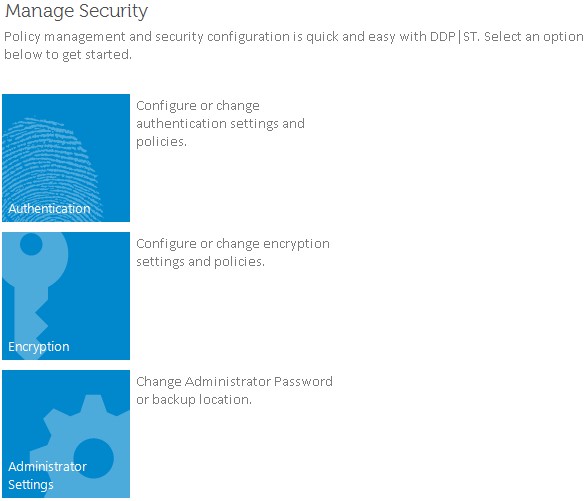
- Cliquez sur Self Encrypting Drives (Disques à autochiffrement).
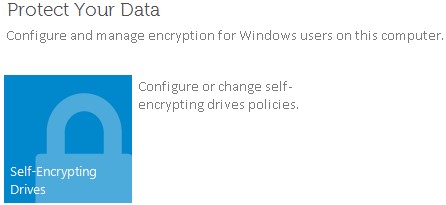
- Définissez la gestion des disques à autochiffrement sur Off (Désactivé), puis cliquez sur Apply (Appliquer).
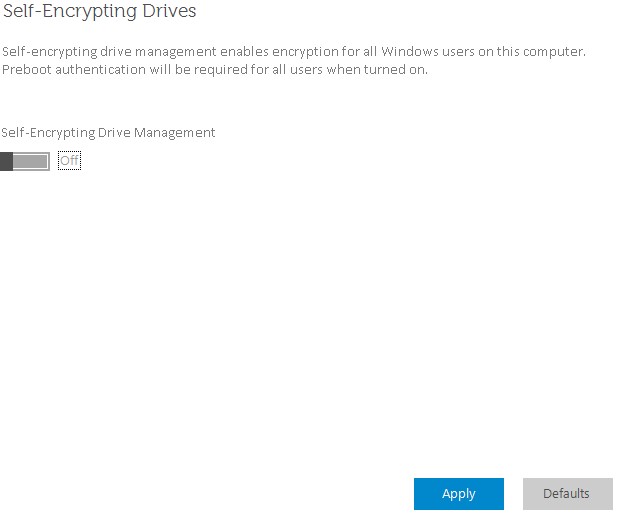
- Cliquez sur OK.
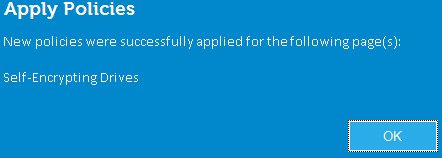
Pour contacter le support technique, consultez l’article Numéros de téléphone du support international Dell Data Security.
Accédez à TechDirect pour générer une demande de support technique en ligne.
Pour plus d’informations et de ressources, rejoignez le Forum de la communauté Dell Security.